Αντιμετώπιση προβλημάτων προτύπων Word
Αυτό το άρθρο σάς βοηθά να αντιμετωπίσετε και να επιλύσετε ζητήματα που σχετίζονται με πρότυπα του Word.
Δεν μπορώ να δω μια εικόνα οντότητας σε ένα πρότυπο του Word για ορισμένες έτοιμες και προσαρμοσμένες οντότητες
Αιτιολογία
Από προεπιλογή, μόνο μερικές από τις έτοιμες οντότητες - όπως Λογαριασμός, Επαφή, Ευκαιρία, Παραγγελία, Τιμολόγιο, Προϊόν, Υποψήφιος πελάτης, Στόχος και Περιφέρεια - περιλαμβάνουν μια τιμή EntityImage για το πεδίο Κύρια εικόνα, που μπορείτε να χρησιμοποιήσετε για να αποστείλετε την εικόνα σε ένα πρότυπο του Word. Ωστόσο, για άλλες έτοιμες (όπως Προσφορά, Επιχειρηματική μονάδα, Συνάντηση και Ηλεκτρονικό ταχυδρομείο) και προσαρμοσμένες οντότητες, το EntityImage δεν είναι διαθέσιμο.
Επίλυση
Για να εμφανίσετε μια εικόνα για οντότητες που δεν διαθέτουν το EntityImage από προεπιλογή, μπορείτε να δημιουργήσετε ένα πεδίο εικόνας για την οντότητα, να ανεβάσετε την εικόνα μιας οντότητας σε μια καρτέλα και, στη συνέχεια, να προσθέσετε την εικόνα οντότητας στο πρότυπο του Word. Στο παρακάτω παράδειγμα, θα προσθέσουμε ένα EntityImage για μια συνάντηση Συζήτηση ανανέωσης σύμβασης.
Για να δημιουργήσετε ένα πεδίο εικόνας για την οντότητα
Μεταβείτε στις Ρυθμίσεις>Προσαρμογές>Προσαρμογή συστήματος.
Στην Εξερεύνηση λύσεων, στην περιοχή Στοιχεία, αναπτύξτε τις Οντότητες και μετά επιλέξτε την οντότητα. Σε αυτό το παράδειγμα, θα επιλέξουμε την οντότητα Συνάντηση.
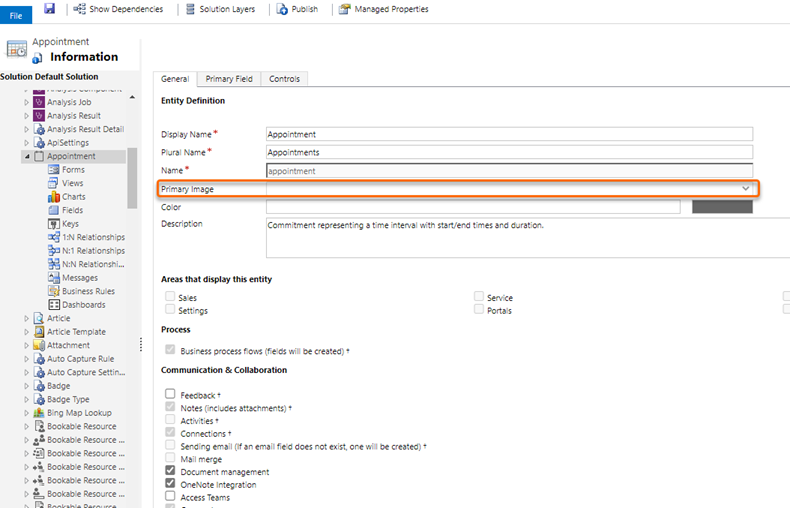
- Στην οντότητα Συνάντηση, επιλέξτε Πεδία, και, στη συνέχεια, επιλέξτε Νέο.
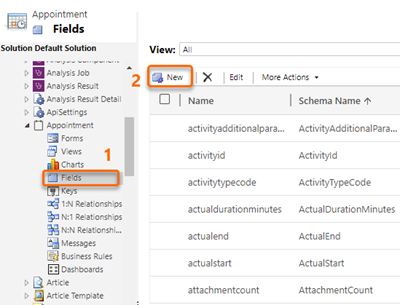
- Στη φόρμα νέου πεδίου, εισαγάγετε Εικόνα οντότητας στο Εμφανιζόμενο όνομα, εισαγάγετε EntityImage στο Όνομα και για τον Τύπο δεδομένων, επιλέξτε Εικόνα.
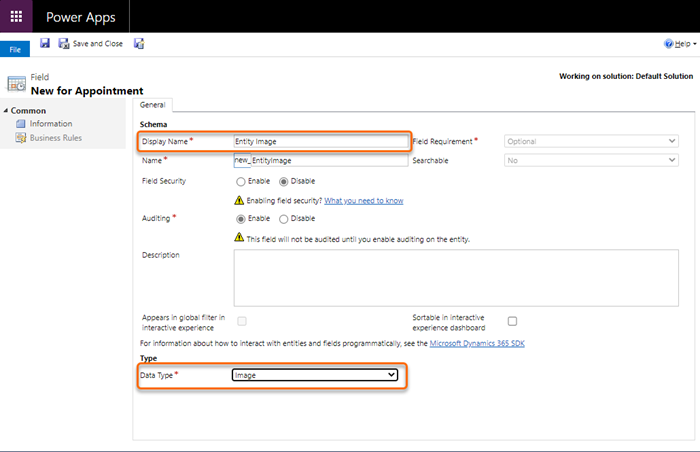
Αποθηκεύστε και κλείστε τη φόρμα.
Επαληθεύστε ότι το νέο πεδίο έχει προστεθεί επιλέγοντας το όνομα της οντότητας. Σε αυτό το παράδειγμα, έχουμε προσθέσει την Εικόνα οντότητας ως τιμή για το πεδίο Κύρια εικόνα για την οντότητα Συνάντηση.
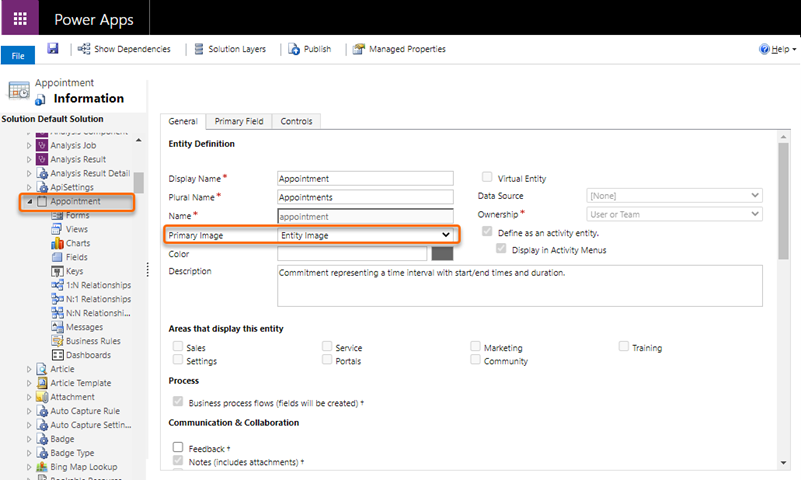
- Δημοσιεύστε τις προσαρμογές.
Για να αποστείλετε την εικόνα οντότητας στην καρτέλα
Ανοίξτε την καρτέλα οντότητας. Σε αυτό το παράδειγμα, θα ανοίξουμε μια συνάντηση Συζήτηση ανανέωσης σύμβασης.
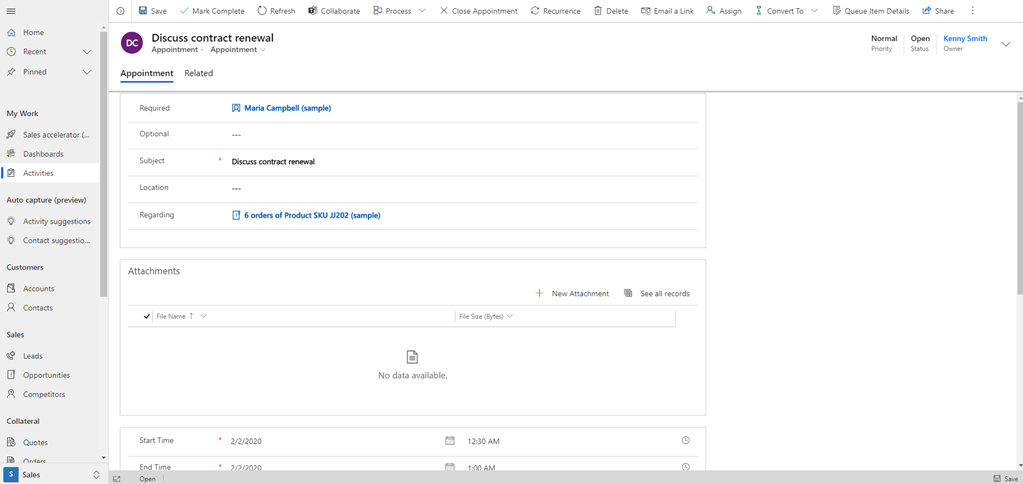
Επιλέξτε την εικόνα και, στο πλαίσιο διαλόγου Επιλογή εικόνας, επιλέξτε Αποστολή εικόνας.
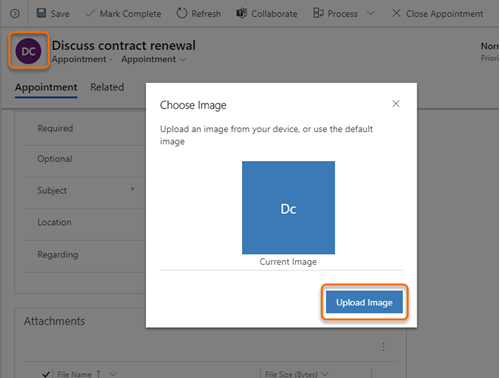
Επιλέξτε την εικόνα και, στη συνέχεια, επιλέξτε Αλλαγή.
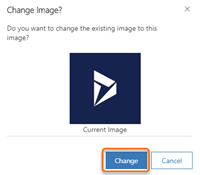
Η εικόνα εμφανίζεται δίπλα στην οντότητα.
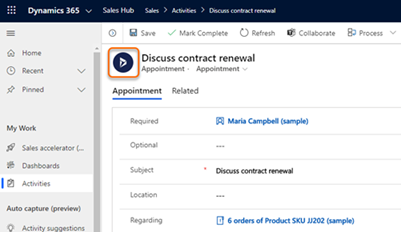
Για να προσθέσετε την εικόνα οντότητας στο πρότυπο του Word
Κατεβάστε και ανοίξτε το πρότυπο λέξης.
Το πρότυπο που κατεβάσατε έχει αποθηκευτεί με την ακόλουθη μορφή:
recordType organizationDateFormat time localDateFormat time.docx
Για παράδειγμα, το ληφθέν όνομα προτύπου για τη συνάντηση είναι: Appointment 2020-7-15 15-39-27 17-7-2020 12-28-00 PM.docx.Στην καρτέλα Προγραμματιστής , ανοίξτε το παράθυρο αντιστοίχιση XML, κάντε δεξιό κλικ για να επιλέξετε new_entityimage και, στη συνέχεια, επιλέξτε Εισαγωγή εικόνας> στοιχείου ελέγχουπεριεχομένου.
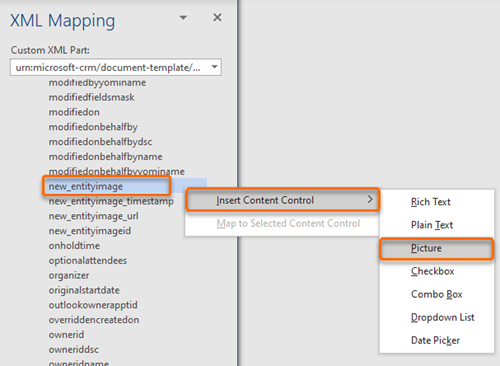
Το πεδίο εικόνας οντότητας με την εικόνα προστίθεται στο πρότυπο του Word.
Αποθηκεύστε και ανεβάστε το πρότυπο του Word στην εφαρμογή κέντρου πωλήσεων του Dynamics 365.
Τώρα, όταν κατεβάζετε και ανοίγετε ένα έγγραφο με βάση αυτό το πρότυπο, θα περιέχει την εικόνα που προσθέσατε.
Σημείωμα
Παρομοίως, εάν προσθέσετε μια εικόνα σε μια φόρμα οντότητας, ακολουθήστε αυτήν τη διαδικασία για να αποστείλετε την εικόνα στο πρότυπο του Word.
Ορισμένοι χαρακτήρες δεν εξάγονται σωστά σε έγγραφα
Ορισμένοι χαρακτήρες και σύνολα χαρακτήρων δεν υποστηρίζονται στην εξαγωγή εγγράφων. Όταν αυτοί οι χαρακτήρες βρίσκονται σε ένα έγγραφο, το έγγραφο εξάγει με επιτυχία, αλλά τα πεδία και το κείμενο που περιέχει τους χαρακτήρες μεταξύ μη υποστηριζόμενων χαρακτήρων καταργούνται. Αυτή η συμπεριφορά από τη σχεδίαση οφείλει να υποστηρίζει τη συμβατότητα μεταξύ προϊόντων μεταξύ Dynamics, Excel, Word και Adobe PDF.
Ο πίνακας αυτός περιγράφει τους χαρακτήρες που δεν υποστηρίζονται για εξαγωγή εγγράφων.
| Χαρακτήρες | Description |
|---|---|
| < | Μικρότερο από το σύμβολο που χρησιμοποιείται επίσης για την ένδειξη έναρξης ενός στοιχείου HTML |
| > | Μεγαλύτερο από το σύμβολο που χρησιμοποιείται επίσης για την ένδειξη τέλους ενός στοιχείου HTML |
| Συμβολοσειρά HTML διαστήματος χωρίς διακοπή |
Ακολουθεί ένα παράδειγμα τι συμβαίνει όταν εξάγετε ένα έγγραφο που περιέχει μη υποστηριζόμενους χαρακτήρες.
- Υπάρχει αυτό το κείμενο στο έγγραφο του Word: Πληκτρολογήστε τον αριθμό του <λογαριασμού> χρήστη
- Το έγγραφο εξάγεται από μια εφαρμογή στο Power Apps ή μια εφαρμογή Dynamics 365.
- Μετά την εξαγωγή: Το κείμενο του <λογαριασμού> στο παραπάνω παράδειγμα καταργείται αφήνοντας το κείμενο που έχει εξαχθεί ως Εισαγάγετε τον αριθμό χρήστη αντί του Πληκτρολογήστε τον αριθμό <λογαριασμού> χρήστη.
Δείτε επίσης
Χρήση προτύπων του Word για τη δημιουργία τυποποιημένων εγγράφων